前言
近期项目要开始做鸿蒙版本,有一部分依赖native的代码也需要迁移,某个native模块依赖openssl,需要在鸿蒙下重新编译openssl才行。一开始找了很多相关文档都没有得到方法,无奈只能自己凭经验慢慢试,最后还是成功了。
鸿蒙NDK下载地址
https://gitee.com/openharmony/docs/tree/master/zh-cn/release-notes#openharmony-release-notes
需要单独下载一份sdk,因为ide里面下载的sdk里面的ndk是不全的,缺少sysroot
如何编译
使用Cmake
上面的下载地址其实包含了编译三方库的教程,但是只有基于Cmake的方式,而且非常简陋,并没有提供一个真实的三方库编译教程,而实际开发中通常要复杂很多,需要编译的库往往有许多配置,还有一些子依赖,比较难以处理。另外有些库压根没有提供Cmake编译的方式,比如OpenSSL。如果库支持的话使用cmake编译相对简单一些,可以使用cmake-gui或者ide。
使用库提供的其他编译方式
大多数库都会提供一个配置脚本(./Configure)让使用者自定义进行编译,通常只需要配置好一些必要参数,必要工具的路径就可以比较轻松的完成,但是现在主流库肯定是没有鸿蒙支持的,所以需要自己额外配置的东西很多,接下来以编译OpenSSL为例。
先定义一个比较通用的配置脚本build_config.sh,方便以后编译其他库也能用,鸿蒙的编译器好像不像android那样需要区分api和架构,全都在llvm目录下,直接指定就可以了
另外还需要指定目标平台target、sysroot、cflags这些,我在文档里面没有找到,按照惯例找到了sdk里面的ohos.toolchain.cmake文件,参考这个文件进行了定义
比较麻烦的是编译openssl时需要指定的架构,openssl支持的架构配置在下图这些文件里面给了定义,但是没有鸿蒙的支持,那就只能选用linux的,linux-armv4、linux-aarch64这些。

build_config.sh
#NDK路径
export OHOS_NATIVE_HOME=/Users/admin/Downloads/ohos-sdk/darwin/native
export PATH=$OHOS_NATIVE_HOME/llvm/bin:$PATH
#cpu架构
if [ "$#" -lt 1 ]; then
THE_ARCH=armv7
else
THE_ARCH=$(tr [A-Z] [a-z] <<< "$1")
fi
BASE_FLAGS="--sysroot=$OHOS_NATIVE_HOME/sysroot -fdata-sections -ffunction-sections -funwind-tables -fstack-protector-strong -no-canonical-prefixes -fno-addrsig -Wa,--noexecstack -fPIC"
#根据不同架构配置环境变量
case "$THE_ARCH" in
armv7a|armeabi-v7a)
OHOS_ARCH="armeabi-v7a"
OHOS_TARGET="arm-linux-ohos"
OPENSSL_ARCH="linux-armv4"
FF_EXTRA_CFLAGS="--target=$OHOS_TARGET $BASE_FLAGS -march=armv7a"
FF_CFLAGS="--target=$OHOS_TARGET $BASE_FLAGS -march=armv7a"
;;
armv8|armv8a|aarch64|arm64|arm64-v8a)
OHOS_ARCH="arm64"
OHOS_TARGET="aarch64-linux-ohos"
OPENSSL_ARCH="linux-aarch64"
FF_EXTRA_CFLAGS="--target=$OHOS_TARGET $BASE_FLAGS"
FF_CFLAGS="--target=$OHOS_TARGET $BASE_FLAGS"
;;
x86_64|x64)
OHOS_ARCH="x86_64"
OHOS_TARGET="x86_64-linux-ohos"
OPENSSL_ARCH="linux-x86_64"
FF_EXTRA_CFLAGS="--target=$OHOS_TARGET $BASE_FLAGS"
FF_CFLAGS="--target=$OHOS_TARGET $BASE_FLAGS"
;;
*)
echo "ERROR: Unknown architecture $1"
[ "$0" = "$BASH_SOURCE" ] && exit 1 || return 1
;;
esac
# 工具链
TOOLCHAIN=$OHOS_NATIVE_HOME/llvm
# 交叉编译库搜索路径
SYS_ROOT=$OHOS_NATIVE_HOME/sysroot
# 编译器
CC=$TOOLCHAIN/bin/clang
CXX=$TOOLCHAIN/bin/clang++
# 链接器,将目标文件(包括静态库和共享库)合并成一个可执行文件或共享库
LD=$TOOLCHAIN/bin/ld-lld
# 汇编器,将汇编语言代码转换为机器代码
AS=$TOOLCHAIN/bin/llvm-as
# 静态库管理工具,用于创建、修改和提取静态库中的目标文件
AR=$TOOLCHAIN/bin/llvm-ar
# 符号表工具,用于显示目标文件中的符号(函数、变量等)信息
NM=$TOOLCHAIN/bin/llvm-nm
# 静态库索引工具,用于创建和更新静态库的索引,以提高库的访问速度
RANLIB=$TOOLCHAIN/bin/llvm-ranlib
# 剥离工具,用于从可执行文件或共享库中去除调试信息,从而减小文件大小
STRIP=$TOOLCHAIN/bin/llvm-strip接下来就比较简单了,再定义一个执行编译的脚本build_openssl.sh,可选的编译参数在configure文件里面,可以按需要配置
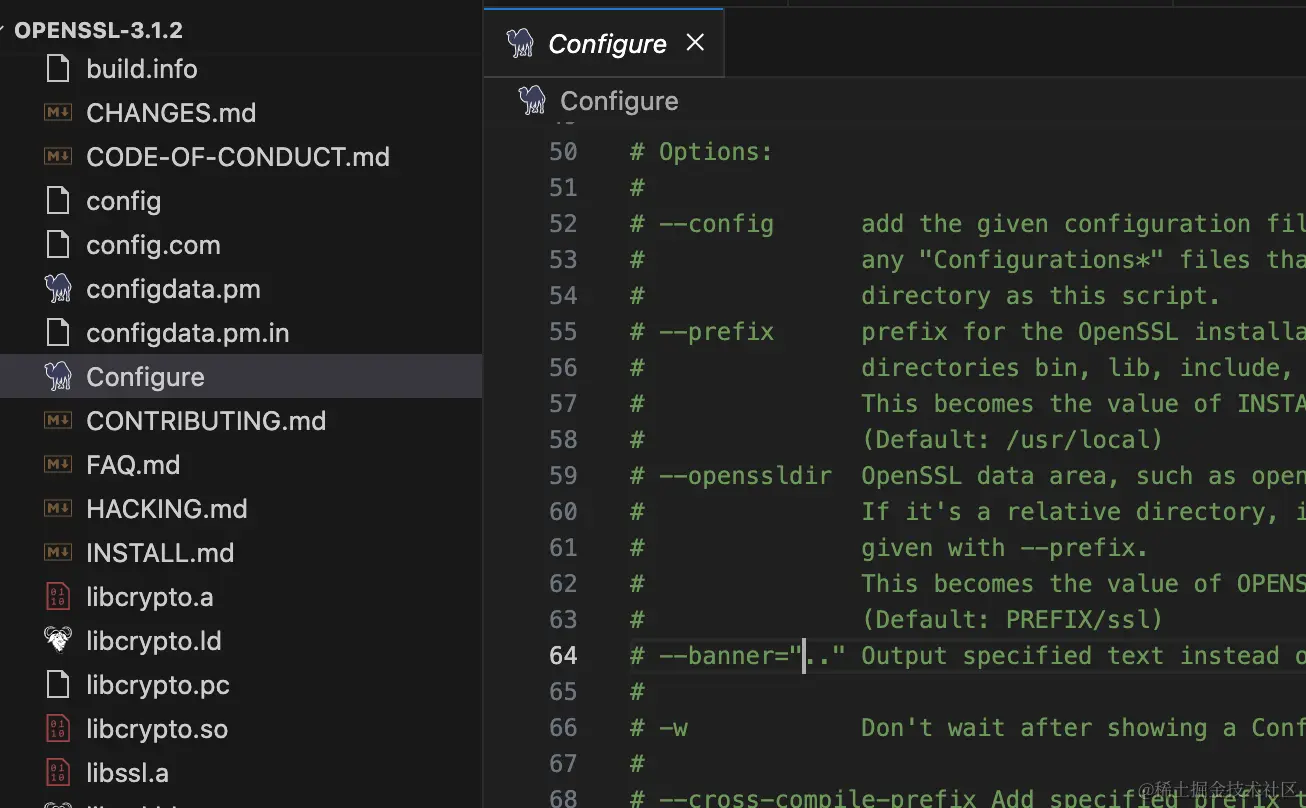
build_openssl.sh
#!/bin/bash
ARCH=$1
source build_config.sh $ARCH
LIBS_DIR=$(cd `dirname $0`; pwd)/libs/openssl
PREFIX=$LIBS_DIR/$OHOS_ARCH
echo "PREFIX"=$PREFIX
export CC="$CC"
export CXX="$CXX"
export CXXFLAGS=$FF_EXTRA_CFLAGS
export CFLAGS=$FF_CFLAGS
export AR="$AR"
export LD="$LD"
export AS="$AS"
export NM="$NM"
export RANLIB="$RANLIB"
export STRIP="$STRIP"
export LDFLAGS="--rtlib=compiler-rt -fuse-ld=lld"
./Configure $OPENSSL_ARCH \
--prefix=$PREFIX \
no-engine \
no-asm \
no-threads \
shared
make clean
make -j2
make install
cd ..还有两个比较坑的点
- armv7架构下openssl依赖了libatomic,但是鸿蒙sdk里面没有提供这个库,所以我直接去改了openssl里面的配置,linux-armv4配置原本继承自linux-latomic,依赖了libatomic,直接改成继承linux-generic32,libatomic是一个多线程下保持原子性的库,所以需要加上no-threads禁用多线程。另外也可以自己去编译一个libatomic出来一起链接,这样就可以用多线程了。
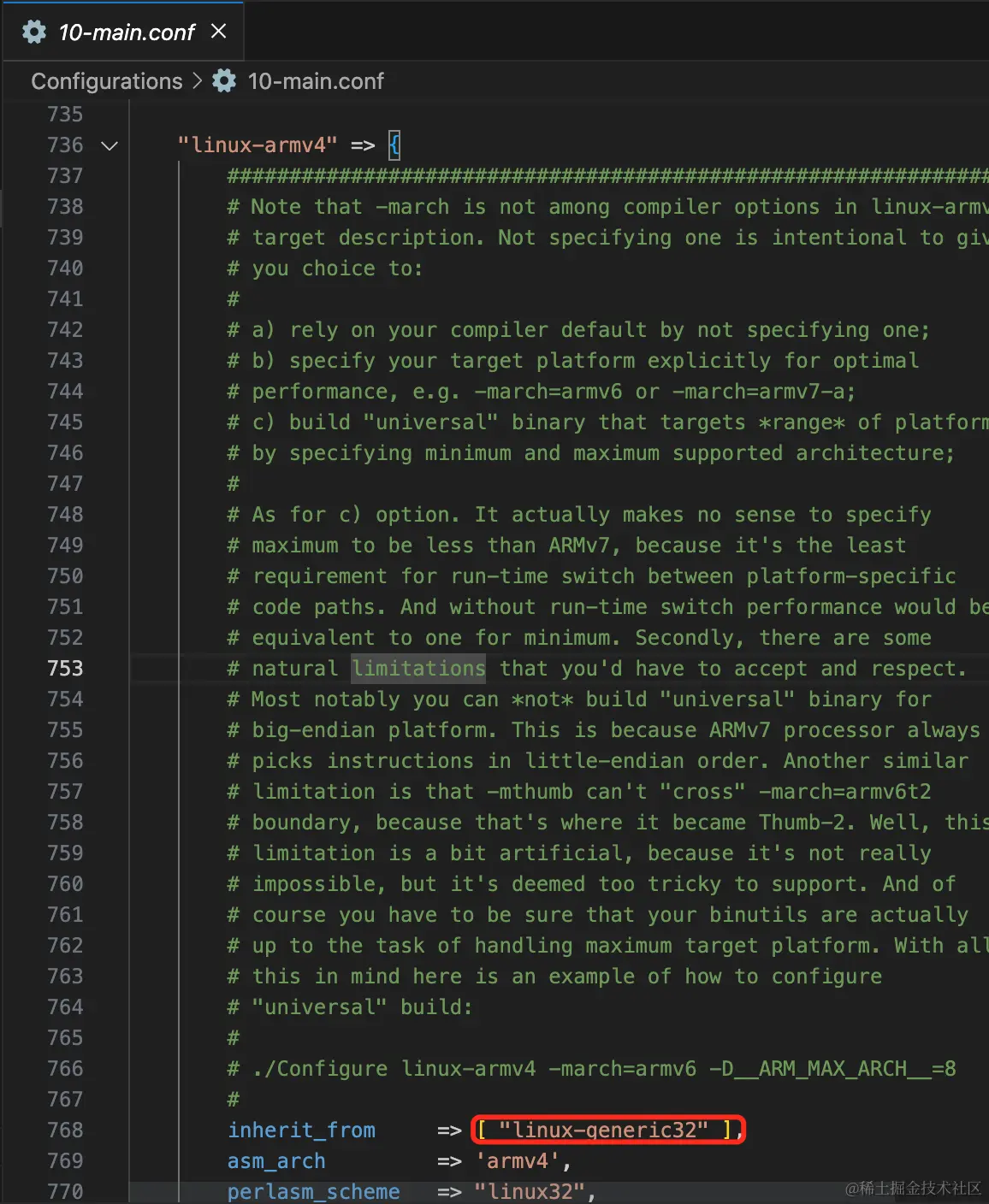
- 默认配置编译出来的so库是带软链接,有so.x.y这种带版本号的命名,也需要在配置里面改一下
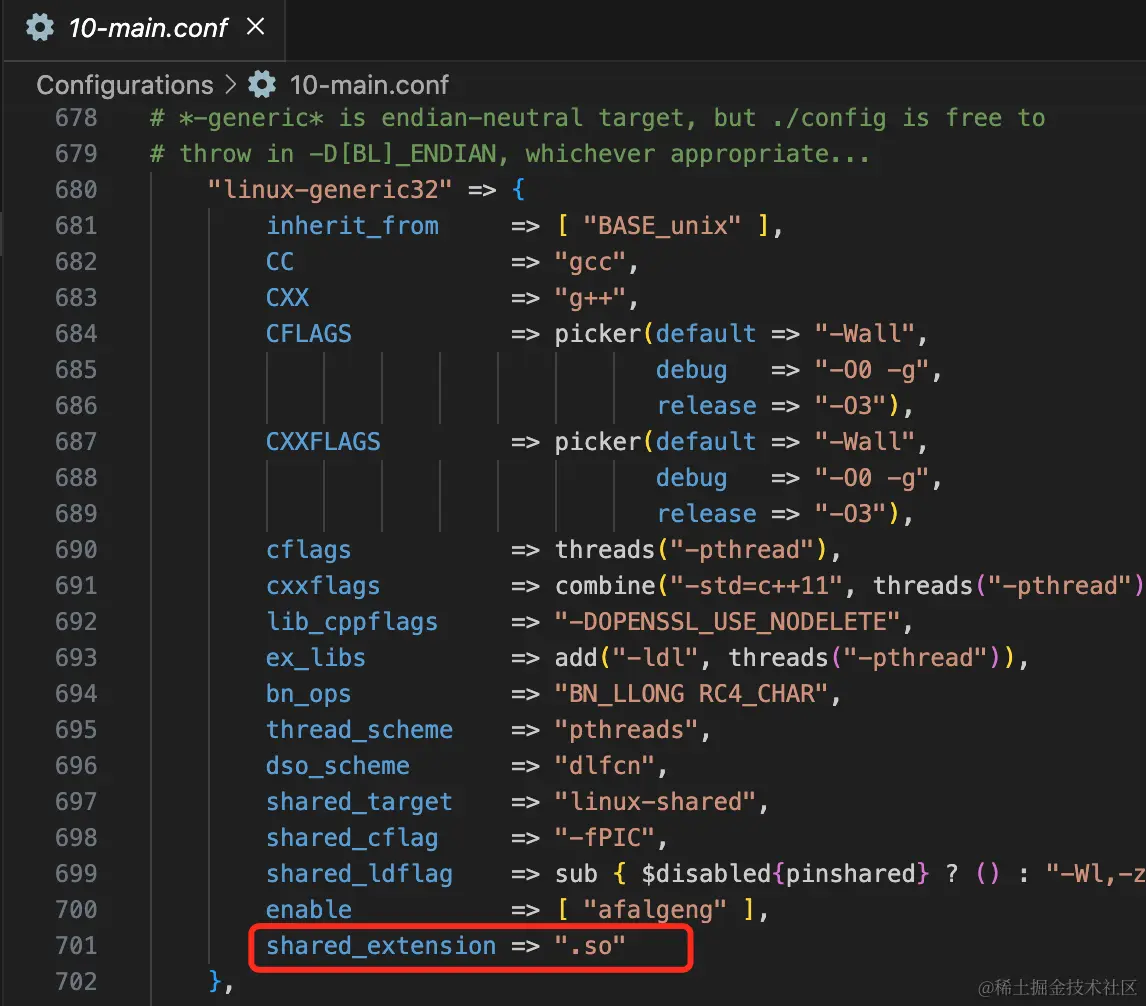
最后把脚本文件放到openssl目录下执行编译就可以了,也可以再写一个脚本方便一次性编译所有架构
for arch in armeabi-v7a arm64-v8a
do
bash build_openssl.sh $arch
done























 2039
2039











 被折叠的 条评论
为什么被折叠?
被折叠的 条评论
为什么被折叠?










